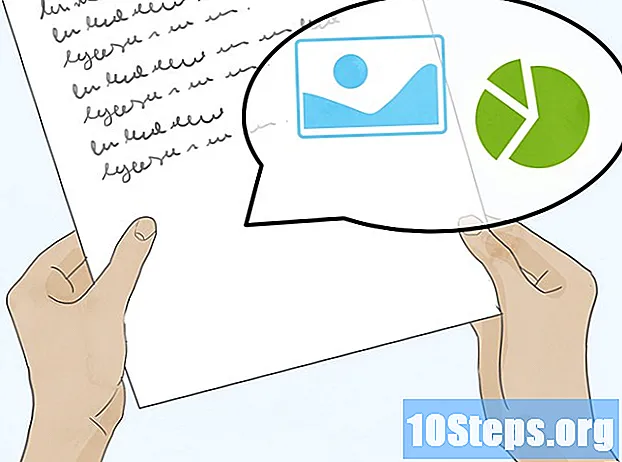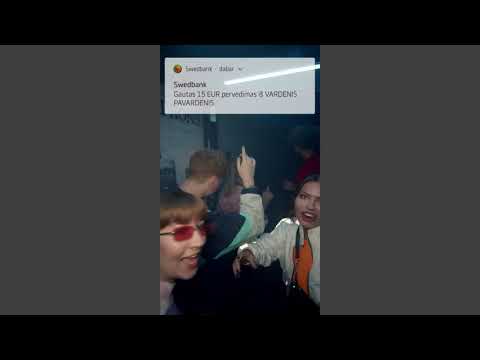
Turinys
- etapai
- 1 metodas „Chrome“ naudojimas
- 2 būdas: išbandykite naudodami „Chrome“ (mobiliesiems)
- 3 metodas Naudokite „Firefox“
- 4 metodas. Išbandykite naudodami „Firefox“ (mobiliesiems)
- 5 metodas „Internet Explorer“ naudojimas
- 6 būdas. Išbandykite naudodami „Internet Explorer 11“ (mobiliesiems)
- 7 metodas „Safari“ naudojimas
- 8 metodas Atlikite testą su „Safari“ („iOS“)
- 9 metodas „Opera“ naudojimas
Ar labai dažnai lankotės kai kuriose svetainėse? Jei taip, galite įtraukti šias svetaines į savo naršyklės skirtuką Parankiniai arba į Parankinių juostą, kad galėtumėte prieiti prie jų vienu spustelėjimu. Mėgstamiausi leidžia daug greičiau aplankyti mėgstamas svetaines.
etapai
1 metodas „Chrome“ naudojimas
-
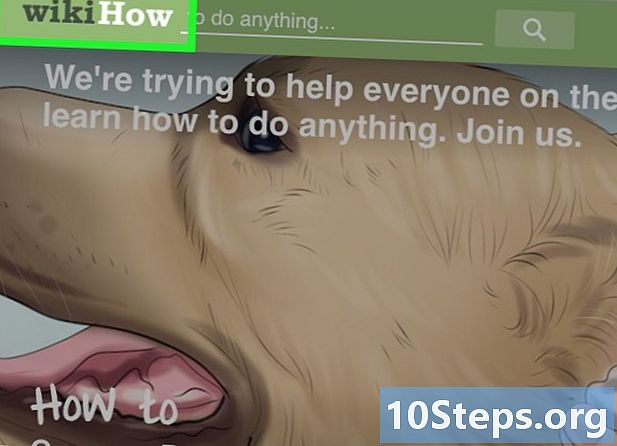
Eikite į puslapį, kurį norite įtraukti į parankinius. -
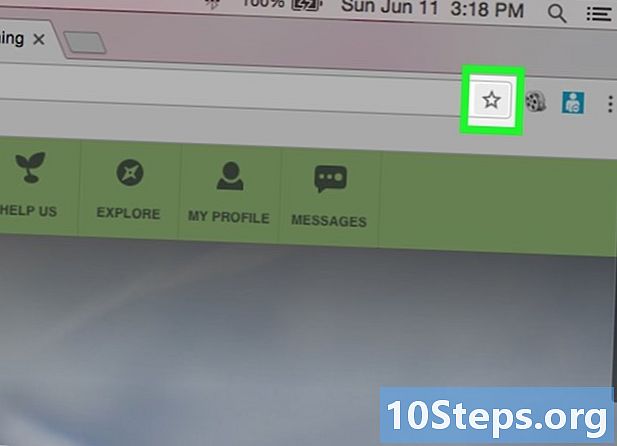
Spustelėkite žvaigždės formos mygtuką. Jis yra dešiniajame adreso juostos gale. Taip pat galite paspausti "Ctrl" / ⌘ CMD+D . -
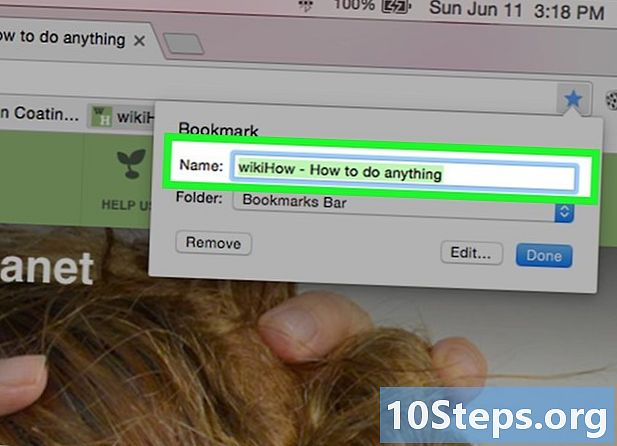
Duok vardą savo mėgstamiausiam. Pagal numatytuosius nustatymus savo naujam mėgstamam asmeniui priskirsite vardą, identišką puslapio pavadinimui. Parodytame lange spustelėkite dabartinį vardą, kad nurodytumėte naują vardą.- Taip pat galite spustelėti aprašą, norėdami jį redaguoti po pavadinimu.
-

Redaguoti adresą. Spustelėkite rodytą langą, kad galėtumėte redaguoti URL adresą. Ši parinktis yra labai naudinga, jei esate antrame svetainės puslapyje, bet norite, kad pagrindinė svetainė liktų jūsų mėgstamiausiųjų sąraše. -

Stashas mėgstamiausias. „Chrome“ suteikia galimybę naršyti savo mėgstamus aplankus parankinių lange. Pagal numatytuosius nustatymus mėgstamiausia bus įtraukta į aplanką „Kiti adresai“.- Spustelėkite mygtuką Pridėti į failą esantis parankinių lango apačioje.
- Eikite į parankinių aplanką, kuriame norite pridėti mėgstamiausius, mygtukais > ir <.
- Sukurkite naują aplanką dabartinėje vietoje nurodydami aplanko pavadinimą ir spustelėdami kurti.
-
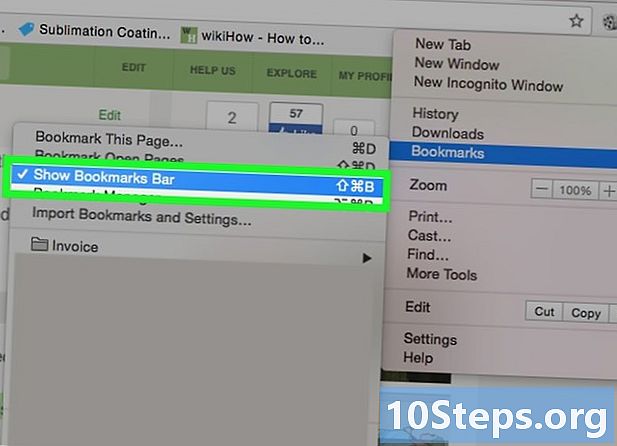
Rodyti arba slėpti žymių juostą. Naudojant „Chrome“, žymių juosta yra tiesiai po adreso juosta. Ji parodys visus mėgstamiausius aplankus ir mėgstamiausius iš mėgstamiausių juostų. Spustelėkite mygtuką >> juostos gale parodyti viską, kas netelpa ekrane.- Galite parodyti parankinių juostą paspausdami "Ctrl" / ⌘ CMD+perėjimas+Barba spustelėdami „Chrome“ meniu mygtuką (☰), pasirinkite Mėgstamiausi, tada spustelėkite Peržiūrėkite žymių juostą.
- Jei rodoma jūsų parankinių juosta, galite vilkti svetainės piktogramą tiesiai į juostą, kad ją greitai pridėtumėte prie mėgstamiausių.
-
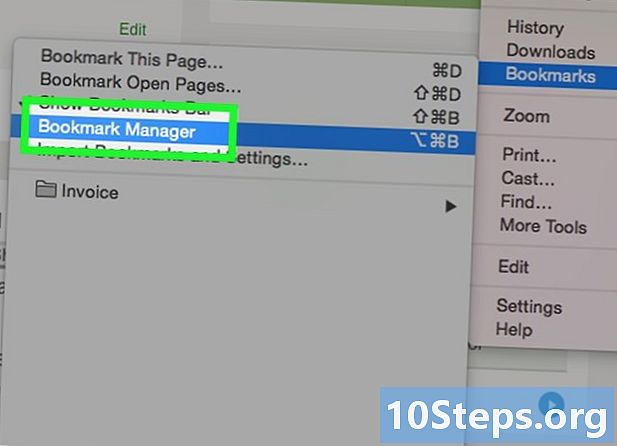
Sutvarkykite savo mėgstamiausius. Jei norite naršyti, tvarkyti ir tvarkyti visus savo parankinius, galite atidaryti parankinių tvarkytuvę. Paspauskite klavišus
"Ctrl" / ⌘ CMD+perėjimas+O arba spustelėkite „Chrome“ meniu mygtuką (☰), pasirinkite Mėgstamiausi, tada spustelėkite Mėgstamiausių tvarkyklė, Pasirinkimų tvarkytuvę atidarysite naujame skirtuke.- Kairėje esančioje šoninėje juostoje bus rodoma jūsų mėgstamiausia juosta ir mėgstami aplankai. Naujesnės „Chrome“ versijos taip pat sugeneruos „Automatinius aplankus“, kurie bandys sugrupuoti jūsų parankinius pagal kūgį.
- Spustelėkite mygtuką ✓, jei norite pasirinkti kelis mėgstamiausius tuo pačiu metu.
- Spustelėkite ir vilkite mėgstamiausius, kad perkeltumėte juos į skirtingus aplankus. Taip pat galite naudoti parinktį „Perkelti į aplanką“, esančią išskleidžiamajame meniu lango viršuje, kai pasirinkote kelis elementus.
- Ištrinkite mėgstamą, spustelėdami mygtuką ⋮ šalia mėgstamiausio ir pasirinkdami pašalinti, Taip pat galite spustelėti mygtuką pašalinti esančią viršuje dešinėje, kai pasirinkote kelis parankinius.
2 būdas: išbandykite naudodami „Chrome“ (mobiliesiems)
-
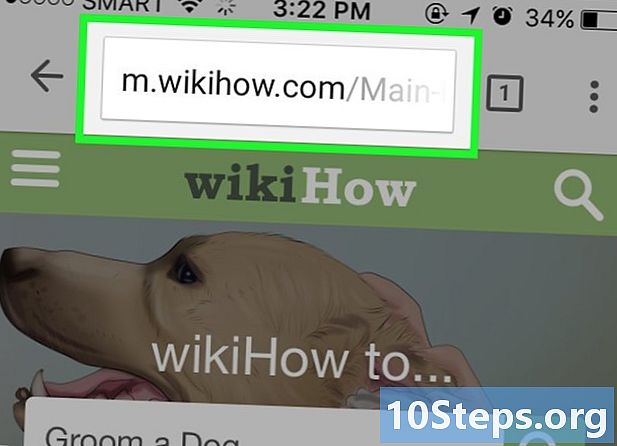
Atidarykite puslapį, kurį norite įtraukti į parankinius. -
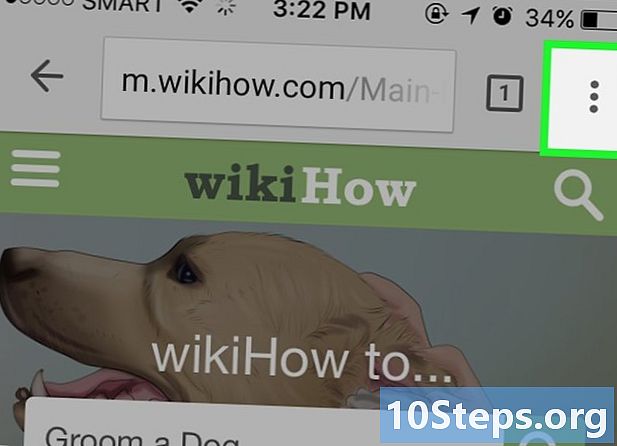
Paspauskite meniu mygtuką (⋮) ir paspauskite ☆. -
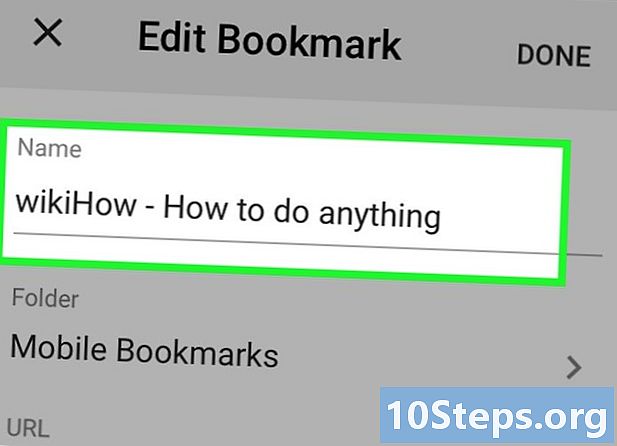
Redaguokite mėgstamiausio informaciją. Galite pakeisti vardą, adresą ir galite pasirinkti aplanką naujam mėgstamiausiam. Pasirinkę aplanką, galite paspausti Naujas aplankas norėdami sukurti naują aplanką dabartiniame aplanke.- Paspauskite įrašas kai mėgstamiausias tau tinka.
-
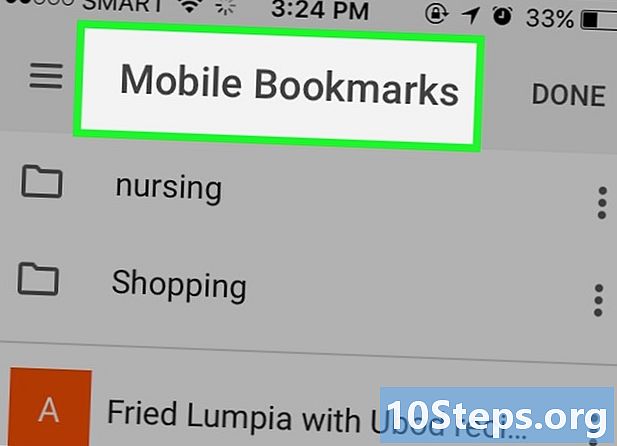
Patikrinkite visus savo mėgstamiausius. Galite atidaryti skirtuką su visais savo mėgstamiausiais.- Paspauskite mygtuką „Menu“ (⋮), tada paspauskite Mėgstamiausi.
- Naršykite aplankus bakstelėdami juos ekrano viršuje.
- Bakstelėkite ir palaikykite mėgstamą, kad pamatytumėte jos meniu. Galite atidaryti pamėgtą vietą, ją redaguoti arba ištrinti.
3 metodas Naudokite „Firefox“
-
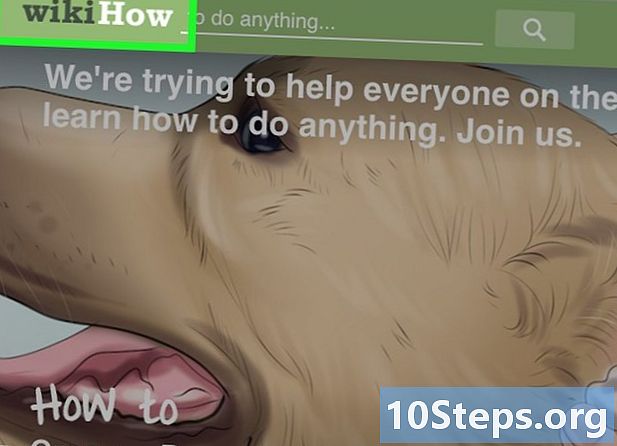
Atidarykite puslapį, kurį norite įtraukti į savo parankinius. -
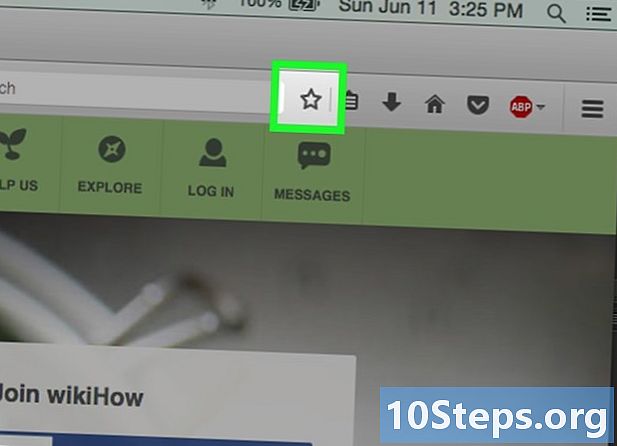
Spustelėkite mygtuką ☆ šalia paieškos juostos. Žvaigždė pasidarys mėlyna ir bus įtraukta į mėgstamiausius. Taip pat galite paspausti "Ctrl" / ⌘ CMD+D. -
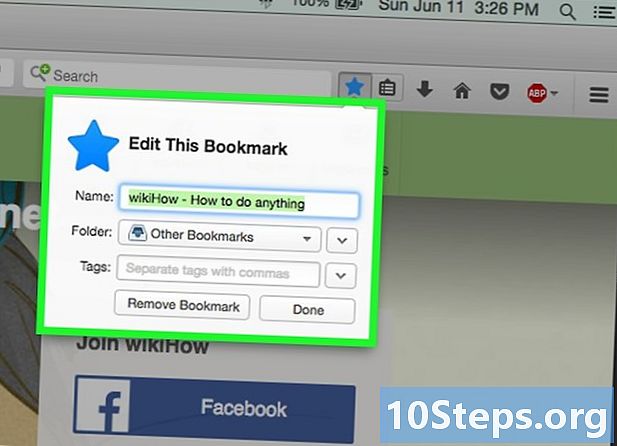
Spustelėkite ★, kad atidarytumėte mėgstamiausią informaciją. Iš šio lango galima modifikuoti kelis kartus:- modifikuokite mėgstamiausio vardą, kuris pagal nutylėjimą sutampa su puslapio pavadinimu;
- pasirinkite mėgstamiausio katalogą, išskleidžiamajame meniu pasirinkdami parinktį. Sukurkite naują aplanką spustelėdami mygtuką and, tada - Naujas aplankas;
- pridėti žymas prie parankinių „Firefox“ siūlo pažymėti savo parankinius žodžiais ar trumpais sakiniais. Vėliau galėsite rasti savo mėgstamiausių naudodami šias žymas. Spustelėkite mygtuką to, kad peržiūrėtumėte visas etiketes.
-
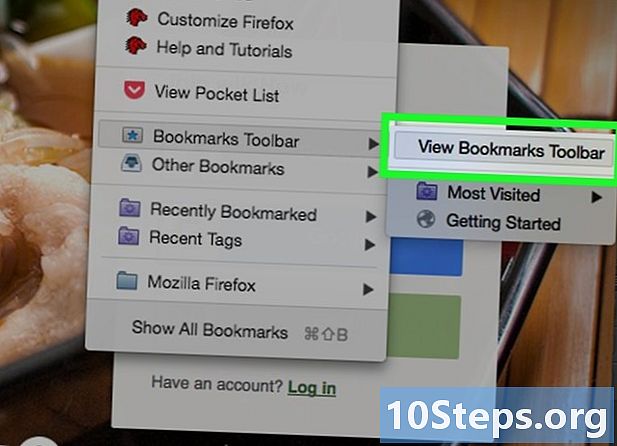
Parodykite žymių juostą. Parankinimų juosta yra greita prieiga prie jūsų svarbiausių parankinių. Jis rodomas po adreso juosta. Spustelėkite mainų sritį šalia paieškos juostos, pasirinkite Asmeninė žymių juosta, tada spustelėkite Rodyti visas žymes ją įjungti arba išjungti.- Jei rodoma jūsų parankinių juosta, galite vilkti svetainės piktogramą tiesiai į juostą, kad ją greitai pridėtumėte prie parankinių.
-
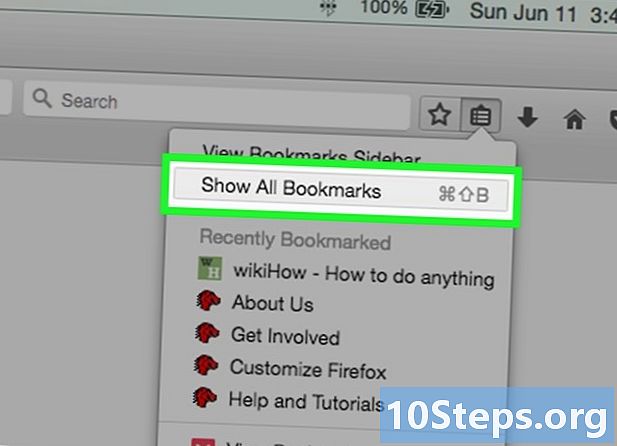
Sutvarkykite savo mėgstamiausius. Galite atidaryti bibliotekos langą, kad galėtumėte tvarkyti visus savo parankinius. Spustelėkite mainų sritį ir pasirinkite Peržiūrėkite visas žymes atidaryti biblioteką skiltyje „Visos žymės“.- Spustelėkite ir vilkite mėgstamą, kad jį perkeltumėte. Laikydami klavišą, galite pasirinkti keletą parankinių "Ctrl" („Windows“) arba užsakymas („Mac“) nuspaudė ir spustelėjo kiekvieną iš jų.
- Dešiniuoju pelės mygtuku spustelėkite ir pasirinkite Naujas aplankas norėdami sukurti naują aplanką, kuriame suskirsite savo mėgstamiausius. Aplankas bus sukurtas jūsų dabartinėje vietoje.
- Ištrinkite parankinius dešiniuoju pelės mygtuku spustelėdami ir pasirinkdami pašalinti, Galite ištrinti kelis parankinius vienu metu, jei juos visus pasirinkote.
4 metodas. Išbandykite naudodami „Firefox“ (mobiliesiems)
-
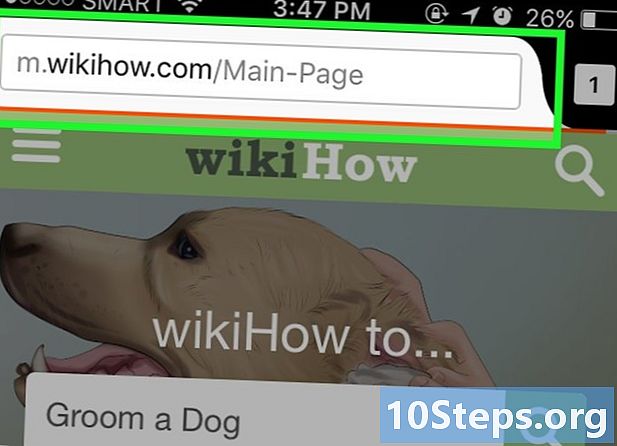
Atidarykite puslapį, kurį norite įtraukti į parankinius. -
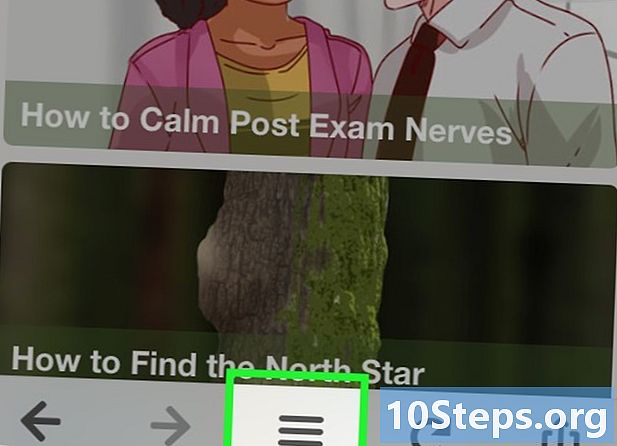
Paspauskite meniu mygtuką (⋮), tada paspauskite ☆. Jei nematote ⋮, gali tekti šiek tiek eiti į puslapį. -
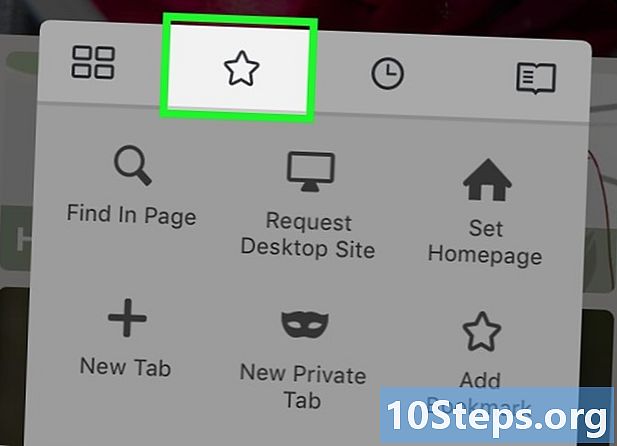
Atidarykite naują skirtuką, jei norite pamatyti savo mėgstamiausius. Braukite kairėn arba dešinėn, kol atidarysite skyrių Mėgstamiausi. -
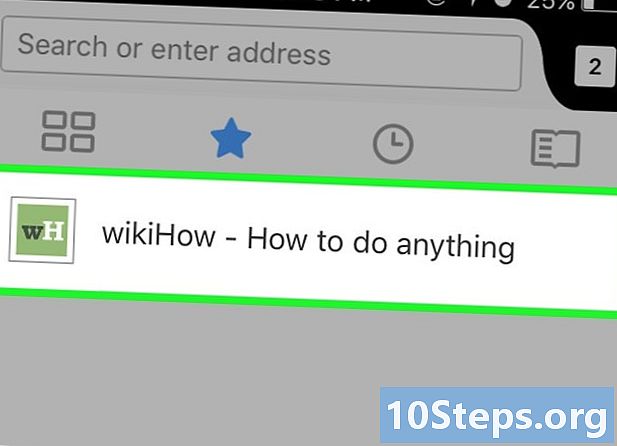
Redaguokite mėgstamą, bakstelėdami jį. Laikykite nuspaudę poziciją ir pasirinkite „Redaguoti“. Tai leis jums redaguoti vardą, adresą ir pridėti raktinių žodžių, kurie gali padėti jums tai rasti būsimuose tyrimuose.
5 metodas „Internet Explorer“ naudojimas
-
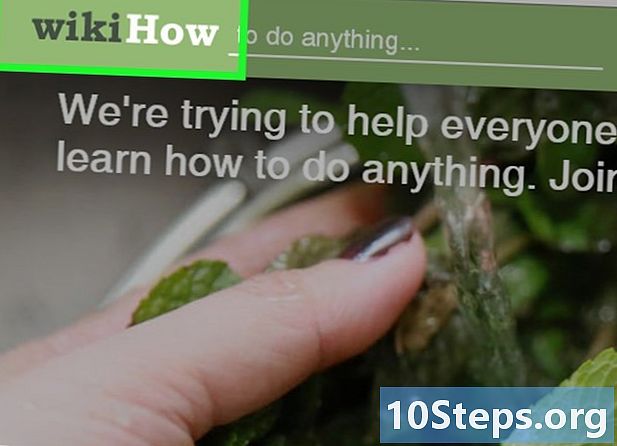
Atidarykite puslapį, kurį norite įtraukti į parankinius. -
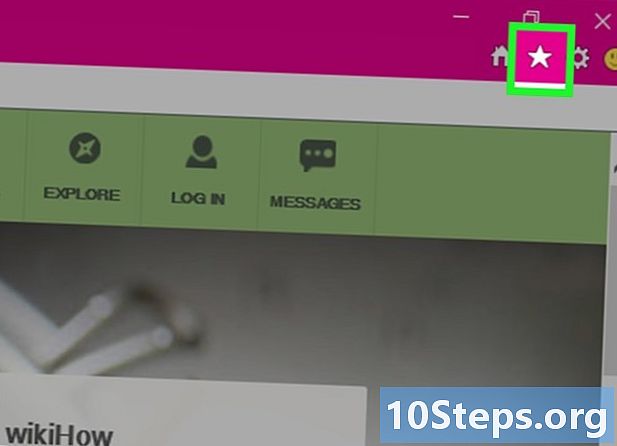
Spustelėkite mygtuką in viršutiniame dešiniajame kampe. Spustelėkite mygtuką Pridėti prie mėgstamiausių. Jei nematote mygtuko,, spustelėkite Mėgstamiausi → Pridėti prie mėgstamiausių.- Taip pat galite paspausti "Ctrl"+D.
-
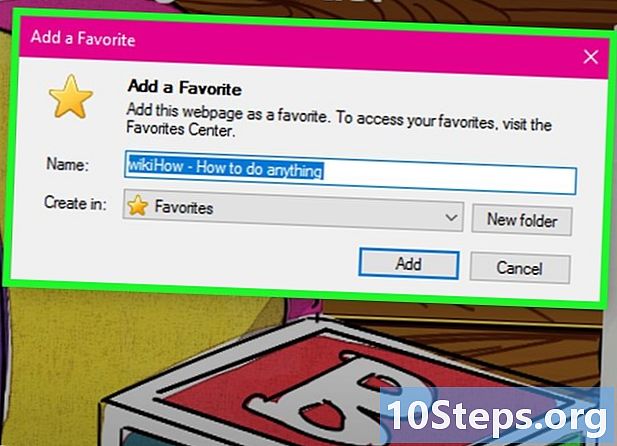
Redaguokite mėgstamiausio informaciją. Galite pakeisti mėgstamiausio pavadinimą ir pasirinkti aplanką, kur jį išsaugoti. Norėdami sukurti naują aplanką dabartiniame aplanke, spustelėkite Naujas aplankas.- Spustelėkite Pridėti, kai žymė jums tinka.
-
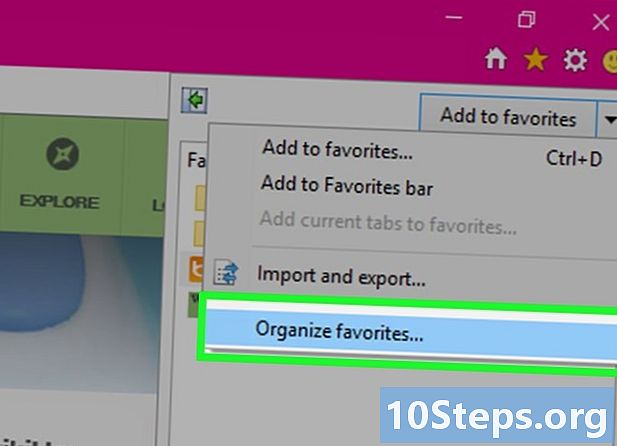
Sutvarkykite savo mėgstamiausius. Jei turite daug parankinių, juos galite rūšiuoti ir saugoti naudodami parankinių tvarkytuvę. Spustelėkite meniu Mėgstamiausi ir pasirinkite Sutvarkykite parankinius, Jei meniu „Mėgstamiausi“ nepasirodė, paspauskite alt.- Spustelėkite ir vilkite mėgstamą, kad perkeltumėte jį į kitą aplanką. Taip pat galite vilkti aplankus į kitus aplankus.
- Dešiniuoju pelės mygtuku spustelėkite žymę ar aplanką ir pasirinkite pašalinti ištrinti. Visos ištrintame aplanke esančios parankinės taip pat bus ištrintos.
6 būdas. Išbandykite naudodami „Internet Explorer 11“ (mobiliesiems)
-
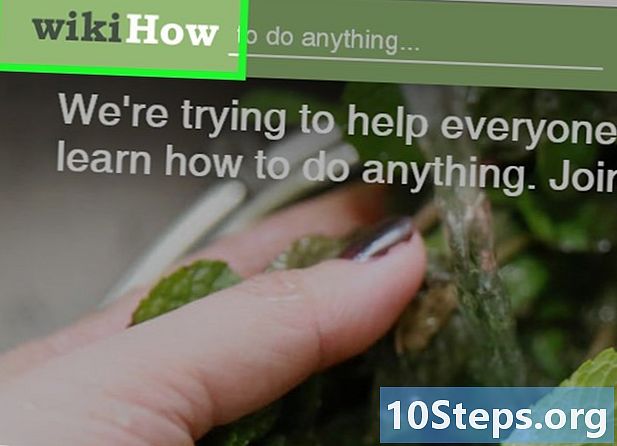
Atidarykite puslapį, kurį norite įtraukti į parankinius. -
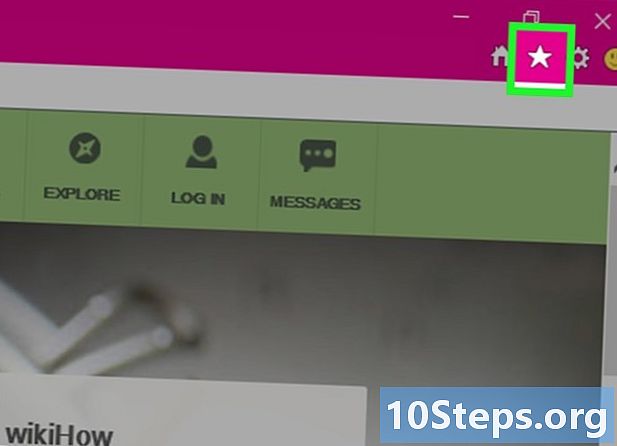
Paspauskite mygtuką Mėgstamiausi. Jį taip pat galite spustelėti adreso juostoje. Jei adreso juostos nėra, perbraukite aukštyn iš ekrano apačios arba spustelėkite juostą apačioje. -
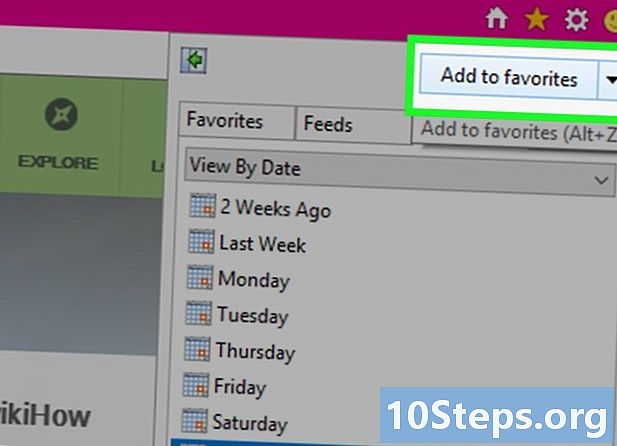
Spustelėkite mygtuką Pridėti prie mėgstamiausių. Jį galite rasti parankinių juostos viršuje, dešinėje.- Taip pat galite paspausti "Ctrl"+D jei turite klaviatūrą.
-
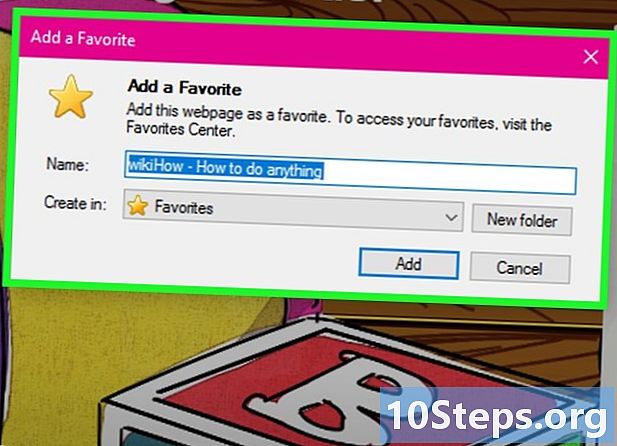
Redaguokite mėgstamiausio informaciją. Tada paspauskite arba spustelėkite mygtuką papildyti, Galite pakeisti mėgstamiausio pavadinimą ir išskleidžiamajame meniu pasirinkti aplanką, kuriame norite jį išsaugoti. -
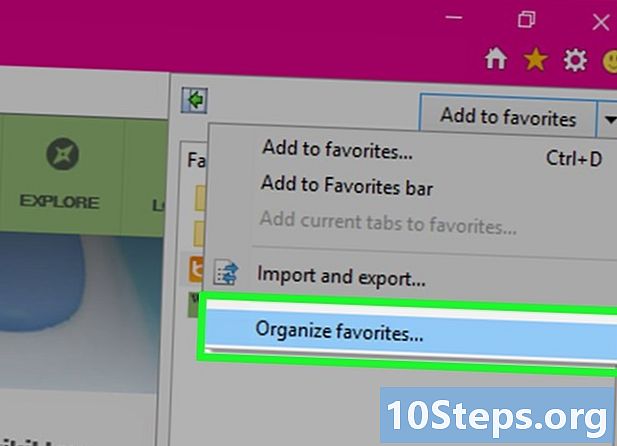
Sutvarkykite savo mėgstamiausius. Parankinimų juostoje galite rodyti visus savo mėgstamus. Bakstelėkite aplanko pavadinimą juostos viršuje ir palaikykite nuspaudę, kad pasirinktumėte kitą aplanką.- Bakstelėkite ir palaikykite žymę arba dešiniuoju pelės mygtuku spustelėkite, jei norite atidaryti meniu, kuris leis jums ištrinti žymą.
- pasirinkti pokytis meniu, kad pervardytumėte mėgstamiausią arba perkeltumėte jį į kitą aplanką.
7 metodas „Safari“ naudojimas
-
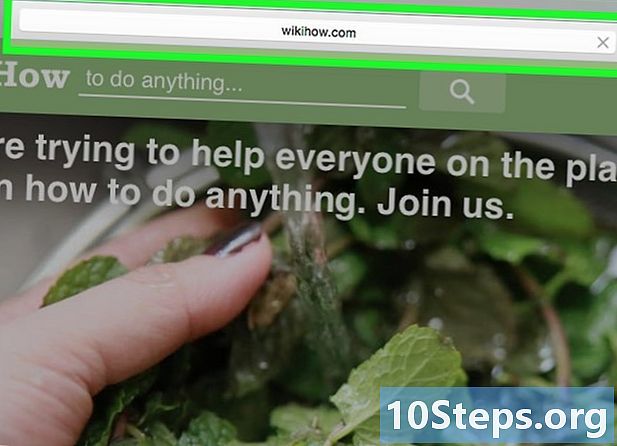
Eikite į svetainę, kurią norite įtraukti į parankinius. -
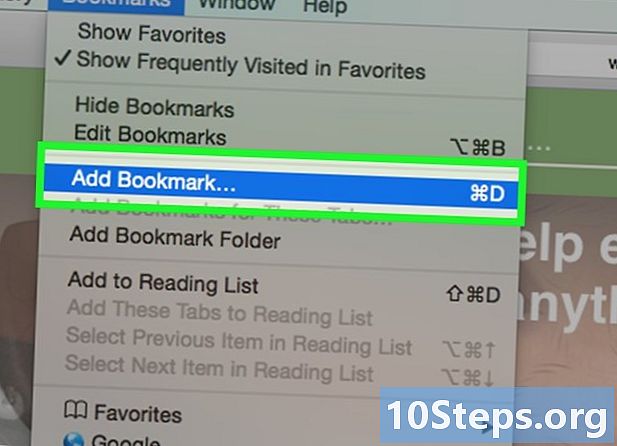
Spustelėkite Mėgstamiausi → Pridėti mėgstamiausią. Taip pat galite paspausti ⌘ Komanda+D. -
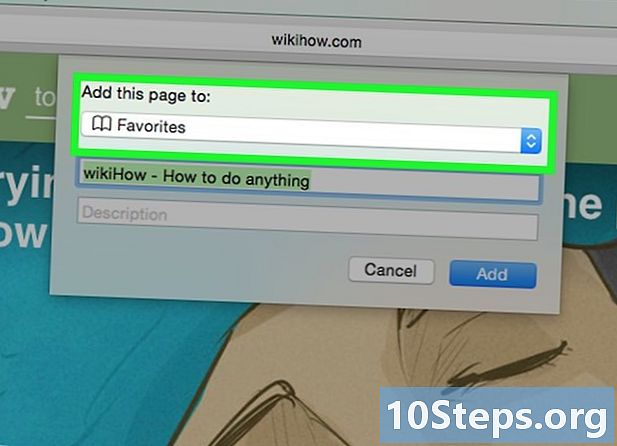
Pasirinkite mėgstamiausią vietą. Pasirodžiusiame meniu galėsite pasirinkti aplanką, kuriame norite išsaugoti mėgstamiausius. Galite pridėti jį prie bet kurio aplanko ar mėgstamiausių juostų. -
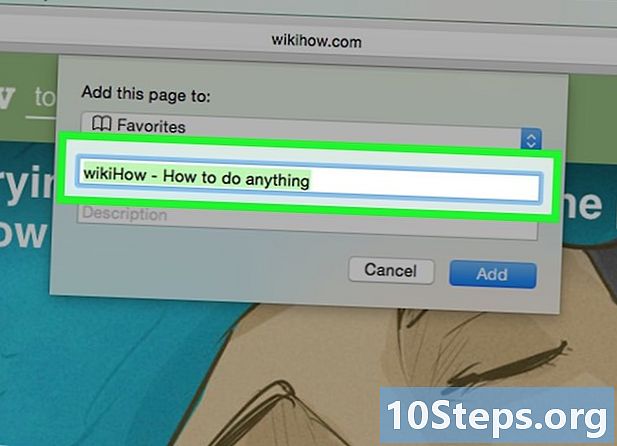
Duokite mėgstamiausiajam vardą ir išsaugokite. Pagal numatytuosius nustatymus mėgstamiausias vardas bus identiškas puslapio pavadinimui. Prieš išsaugodami mėgstamiausią, galite pakeisti pavadinimą. Spustelėkite Pridėti, kai esate patenkinti vieta ir pavadinimu. -
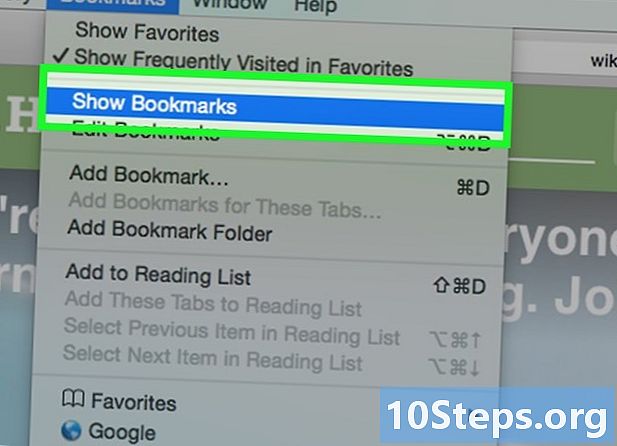
Sutvarkykite savo mėgstamiausius. Jei turite daug parankinių, galite juos valdyti ir tvarkyti naudodami parankinių tvarkytuvę. Spustelėkite Mėgstamiausi → Rodyti mėgstamiausius arba paspauskite ⌘ Komanda+Pasirinkimas+perėjimas atidaryti parankinių tvarkytuvę.- Spustelėdami sukurkite naują aplanką Mėgstamiausi → Pridėkite parankinių aplanką, arba paspauskite klavišą perėjimas+Pasirinkimas+N.
- Perkelkite mėgstamą mygtuką spustelėdami jį ir vilkdami. Dabar galite pasirinkti kelis parankinius užsakymas paspaudžiamas ir paspaudžiamas ant kiekvieno.
- Ištrinkite parankinius dešiniuoju pelės mygtuku spustelėdami ir pasirinkdami pašalinti.
-
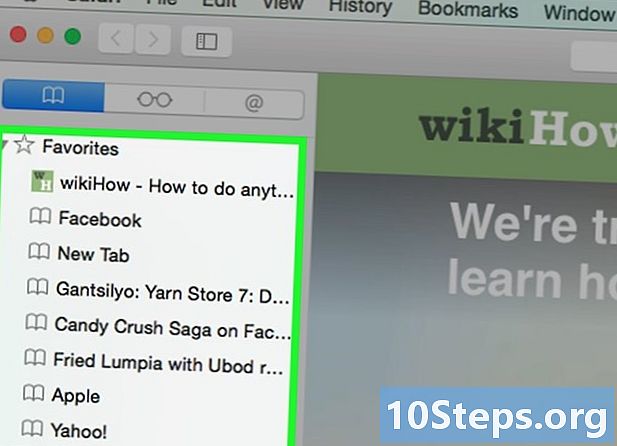
Atidarykite parankinių šoninę juostą. Šoninė juosta leidžia greitai peržiūrėti visus savo parankinius ir aplankus naršant svetainę. Spustelėkite displėjus → Rodyti parankinių šoninę juostą, arba paspauskite klavišus
"Ctrl"+⌘ CMD+1 .
8 metodas Atlikite testą su „Safari“ („iOS“)
-
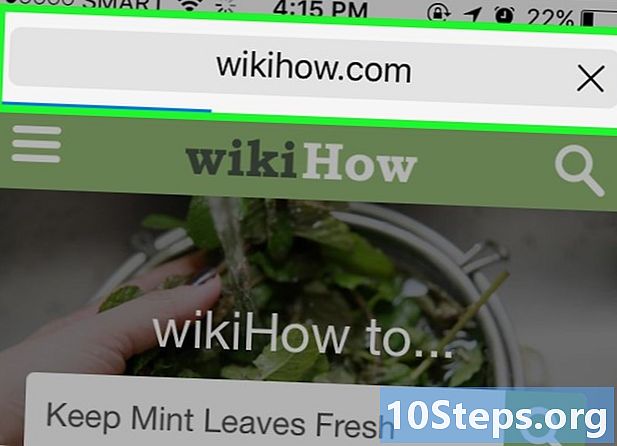
Atidarykite tinklalapį, kurį norite įtraukti į parankinius. -
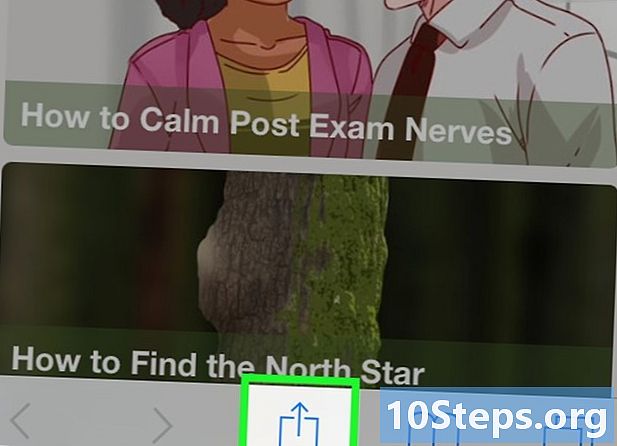
Bakstelėkite mygtuką Bendrinti ekrano apačioje. -
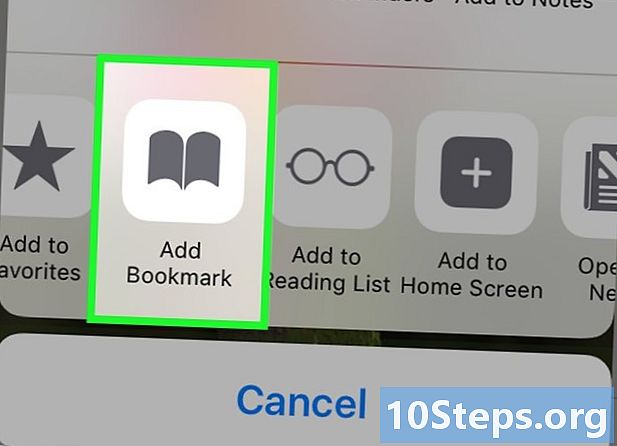
pasirinkti Pridėti mėgstamiausią rodomame lange. -
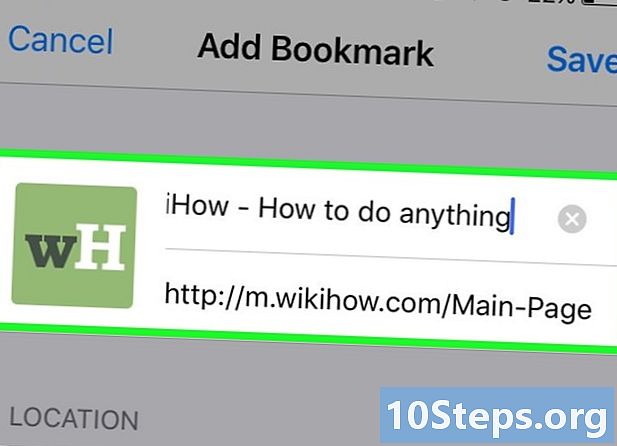
Redaguokite mėgstamiausiųjų informaciją. Galite pakeisti žymos pavadinimą, taip pat tikslų nukreipimo puslapio adresą. Taip pat galite paspausti parinktį nuoma pasirinkti, kur išsaugoti mėgstamiausią.- Paspauskite įrašas kai tavo mėgstamiausias tau tinka.
9 metodas „Opera“ naudojimas
-
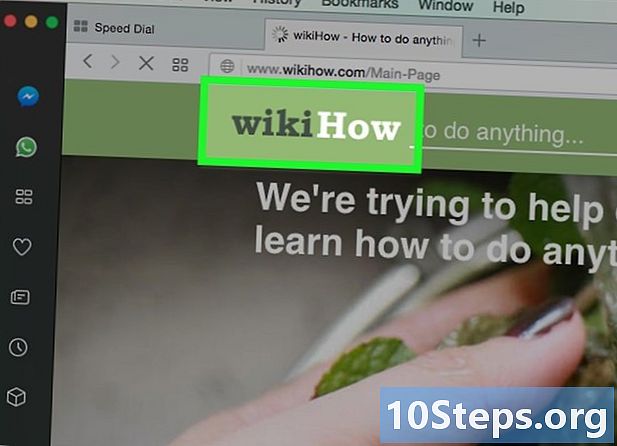
Eikite į svetainę, kurią norite įtraukti į parankinius. -
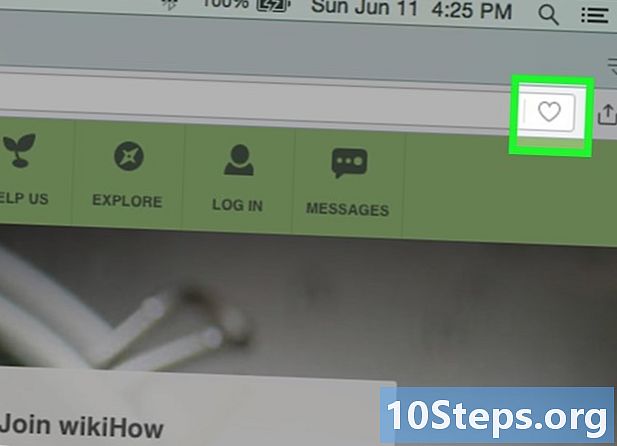
Spustelėkite mygtuką ♥, esančią adreso juostos dešinėje. -
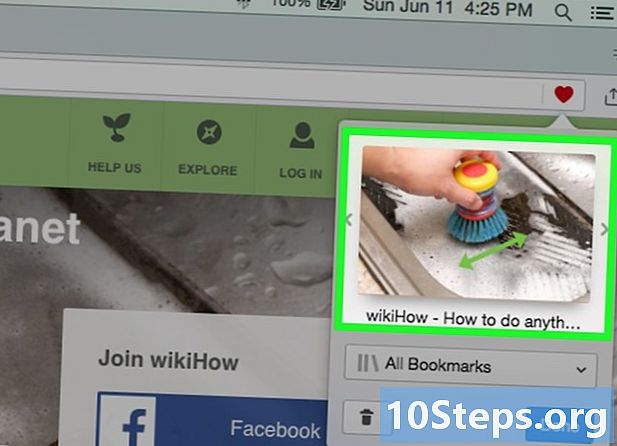
Pasirinkite mėgstamiausio vaizdą. „Opera“ leidžia pasirinkti vaizdą, kuris bus susietas su mėgstamiausiu. Galėsite pasirinkti tam tikrą paveikslėlį puslapyje arba viso puslapio ekrano kopiją. Spustelėkite mygtukus < ir > norėdami slinkti vaizdais. -
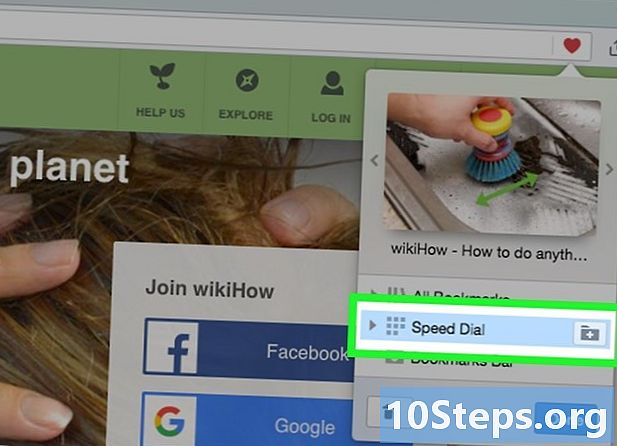
Pridėkite puslapį prie savo greitojo rinkimo. Greitojo rinkimo funkcija yra labai dažnai lankomų puslapių rinkinys, kuris pagal numatytuosius nustatymus rodomas „Naujo skirtuko“ puslapyje. Spustelėkite mygtuką „Speed Dial“, esantį viršutiniame dešiniajame „Parankiniai“ lango kampe, kad pridėtumėte jį prie „Speed Dial“ sąrašo. -
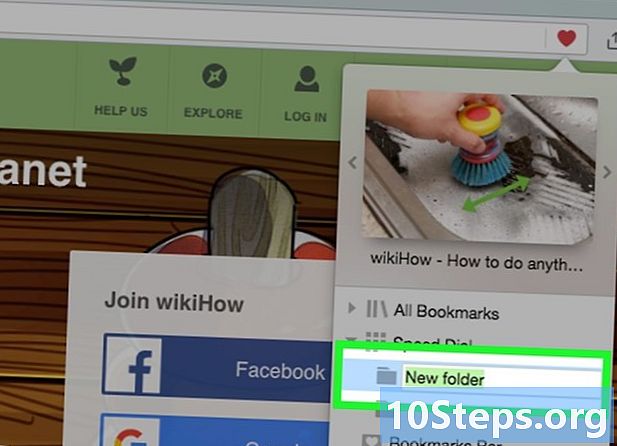
Pasirinkite mėgstamiausio katalogą. Spustelėkite aplanką lango apačioje, norėdami pasirinkti aplanką, kuriame norite išsaugoti mėgstamiausią. Pagal numatytuosius nustatymus jis bus išsaugotas aplanke „Nerūšiuoti mėgstamiausi“. -
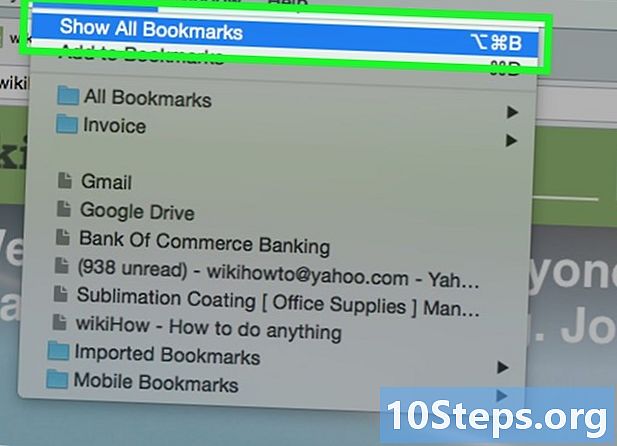
Peržiūrėkite visus savo mėgstamiausius. Galite atidaryti naują skirtuką, kuriame yra visi jūsų mėgstamiausi ir aplankai. Spustelėkite meniu opera ir pasirinkite Mėgstamiausi → Peržiūrėti visus parankinius, arba paspauskite "Ctrl"+perėjimas+B.- Spustelėkite ir vilkite mėgstamą, kad jį pertvarkytumėte. Vienu metu galite pasirinkti kelis mėgstamiausius, sukurdami pasirinkimo stačiakampį aplink jūsų pasirinktus parankinius arba spustelėdami mygtuką ✓, kuris pasirodo, kai žymeklį dedate ant mėgstamiausio.